云盘都收费了,并且还时不时的停止服务,给我们来个措手不及。就像金钱一样,东西只有在自己口袋里才是最安全的。
云盘可以储存、分享资料,手机等多个终端可以随时实地上传备份相片、视频等资料。
开始布局自己的私有银盘吧。布局过程中,有问题可在站内提出。

正文:
NextCloud云盘程序,一个高自由度、高扩展性、免费的云盘程序!
教程仍然有许多不完善的地方,后续慢慢补齐!也同时欢迎大家补充问题!
环境要求:
服务器系统:Centos 7 64位
环境:安装LNMP / PHP 7.0+ / MySQL 5.5+
推荐使用PHP7.3版本(官方大力支持此版本)
注意事项:MySQL5.5 建议安装内存小于1GB的;MySQL 5.6 建议安装内存大于1GB;MySQL 5.7 建议安装内存大于2GB!
本文章采用NextCloud 15.0.0版本进行搭建,搭建完毕后可以自行升级!
如果配置过CloudFlare的SSL证书的用户请注意:新开站点必须开启SSL证书才可以访问!把以前的证书和密钥复制进去即可!
本教程搭建环境为:LNMP / MySQL 5.7 / PHP 7.3 (其他是宝塔默认选项)
上传NextCloud源码:
官网下载地址:download.nextcloud.com (在server–>releases目录下)
TIP:如果你不知道在官网下载哪一个文件的话,请直接使用黑科技云所提供的源码!
1.登陆宝塔,点击–>网站–>添加网站–>填写相关信息–>提交–>完成
2.点击–>文件–>进去自己刚刚创建的站点目录下–>删除里面的全部文件–>上传刚刚下载的源码–>解压–>此时会在此目录新出来一个文件夹–>完成
3.点击–>网站–>选择刚刚创建的网站–>设置–>网站目录–>网站目录选择刚刚解压出来源码的根目录–>保存–>完成
4.此时就可以访问刚刚所创建的站点了,输入自己配置的域名即可打开!
5.打开程序,程序要求设置一个账号和密码(自己设置一个),然后点击–>创建数据库–>选择有MySQL的选项–>输入刚刚宝塔里创建数据库的表、用户名和密码–>完成
6.此时即可访问NextCloud了!
配置Nextcloud程序:
1.点击–>设置(齿轮)–>概览–>耐心等待几分钟,程序自动会列出所有问题的–>完成
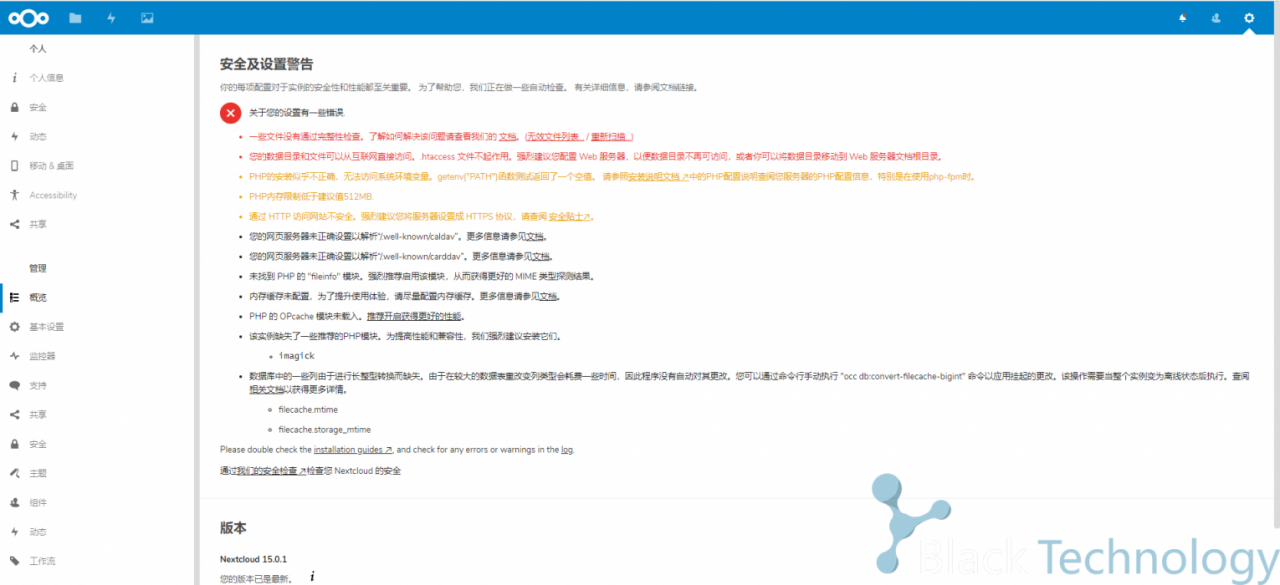
2.修复问题,先打开宝塔面板,打开–>软件管理–>PHP 7.3(选择自己所用的版本)–>设置–>安装扩展–>安装以下插件:
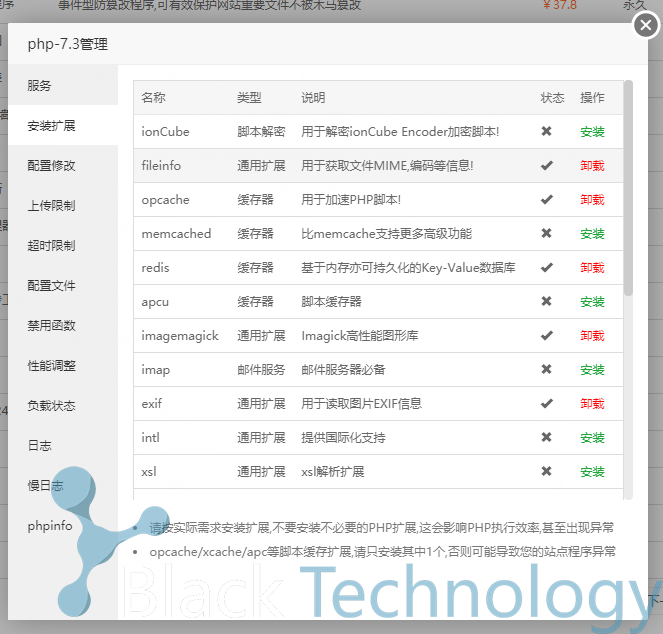
3.安装完成后,进入–>配置文件–>找到1904行代码附近–>把默认配置删除–>复制如下代码进去–>保存–>完成
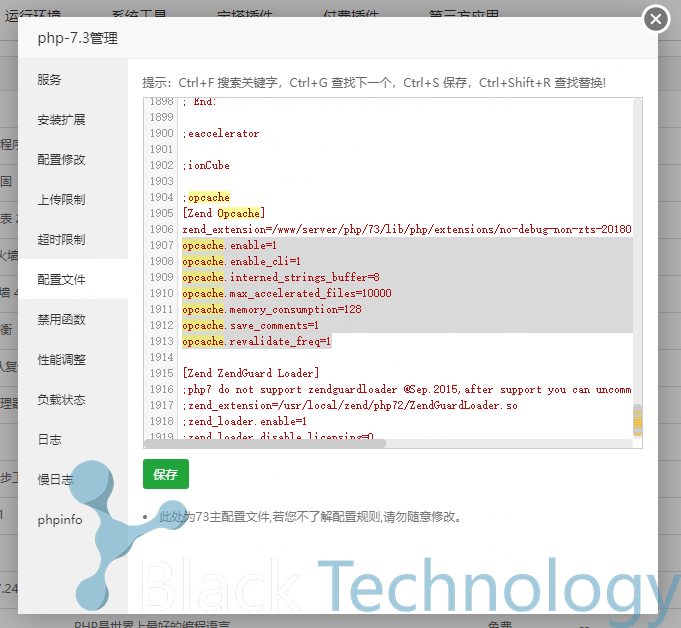
opcache.enable=1opcache.enable_cli=1opcache.interned_strings_buffer=8opcache.max_accelerated_files=10000opcache.memory_consumption=128opcache.save_comments=1opcache.revalidate_freq=1
4.解决内存限制低于512MB。。。问题解决方案:
点击–>PHP 7.3–>设置–>配置修改–>把memory_limit选项值写为:1024MB(512MB以上即可,512MB也行)–>保存–>完成
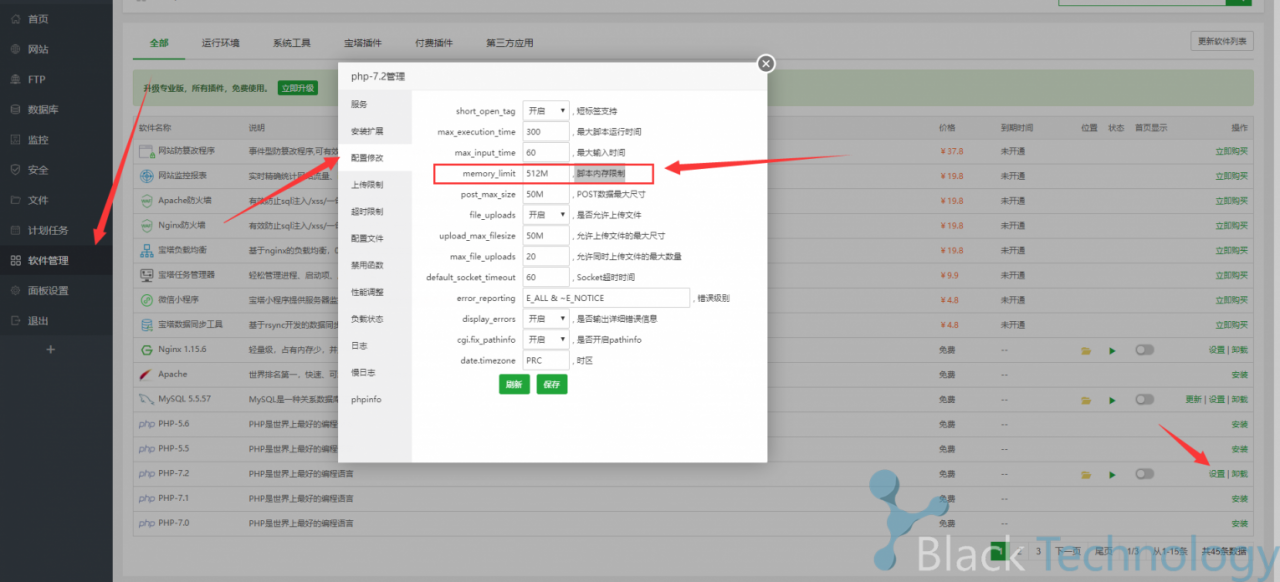
请忽略PHP版本,图片懒得重新截。照做即可。
5.配置完成PHP后一定要点击–>服务–>重载配置–>重启–>完成
此时刷新NextCloud界面会少一些错误!
安装完成后有些错需要修复
6.打开–>网站–>设置–>伪静态–>把以下代码复制进去–>保存–>完成
location~ ^/(data|config|.ht|db_structure.xml|README) {deny all;}
7.getenv(”PATH”) 这个问题的解决方案:
点击–>软件管理–>PHP 7.3–>服务–>停止–>完成
点击–>文件–>进入如下目录:
/www/server/php/73/etc/php-fpm.conf
打开–>php-fpm.conf–>在最后一行添加如下代码:
env[PATH] = /usr/local/bin:/usr/bin:/bin:/usr/local/php/bin
然后点击–>保存–>软件管理–>PHP7.3–>服务–>重启–>完成
8.内存缓存未配置(解决方案)————进入如下目录:
/www/wwwroot/sky.hkjbase.com/nextcloud/config/config.php
在倒数第二行添加如下代码:
'memcache.local' => 'OCMemcacheRedis','memcache.locking' => 'OCMemcacheRedis','redis' => array('host' => 'localhost','port' => 6379,),
如图所示:
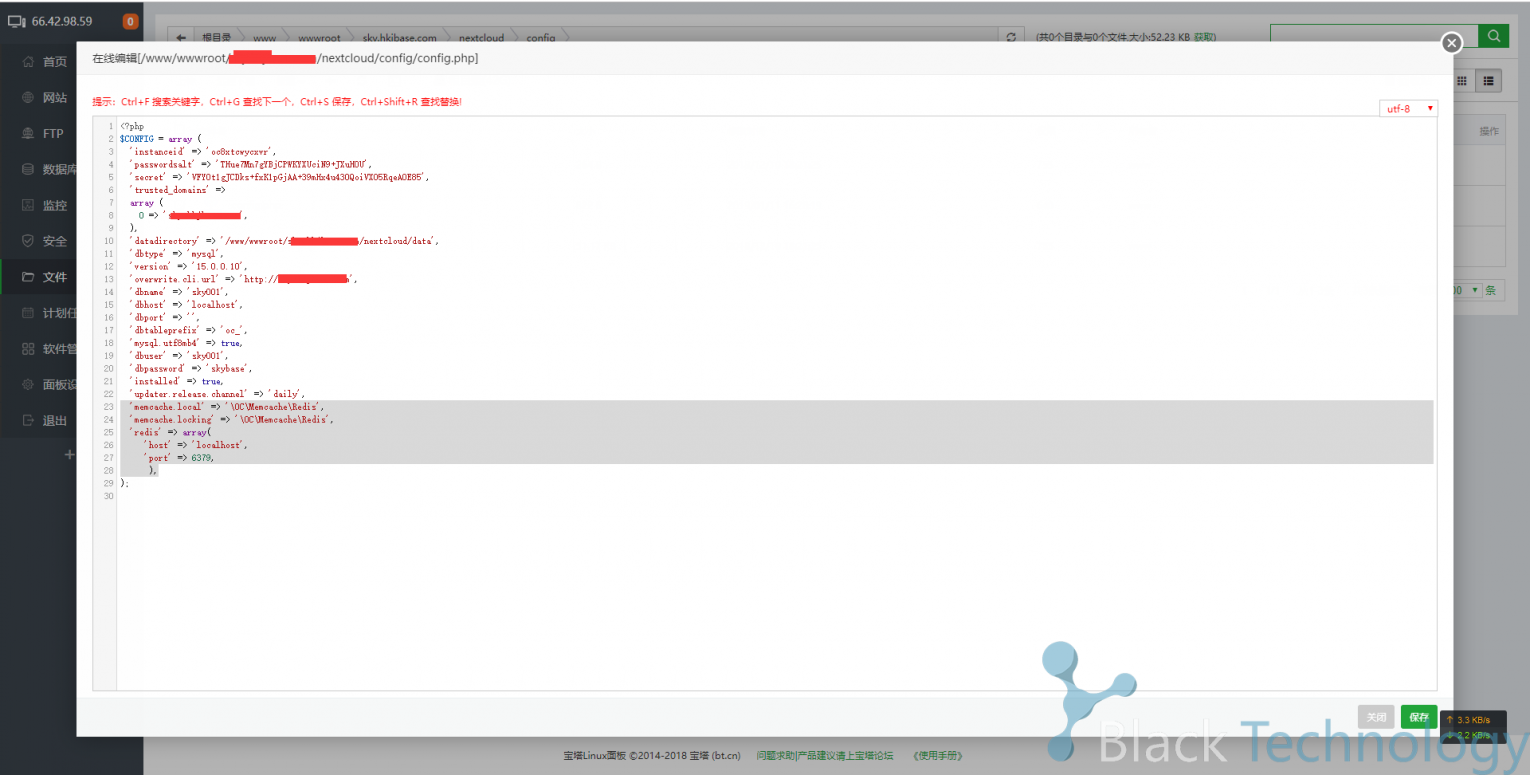
完成后点击保存即可。
9.解决:您的网页服务器未正确设置以解析/.well-known/……………(俩个错的解决方案)
点击–>网站–>设置–>配置文件–>如图所示加入以下代码即可
rewrite /.well-known/carddav /remote.php/dav permanent;rewrite /.well-known/caldav /remote.php/dav permanent;
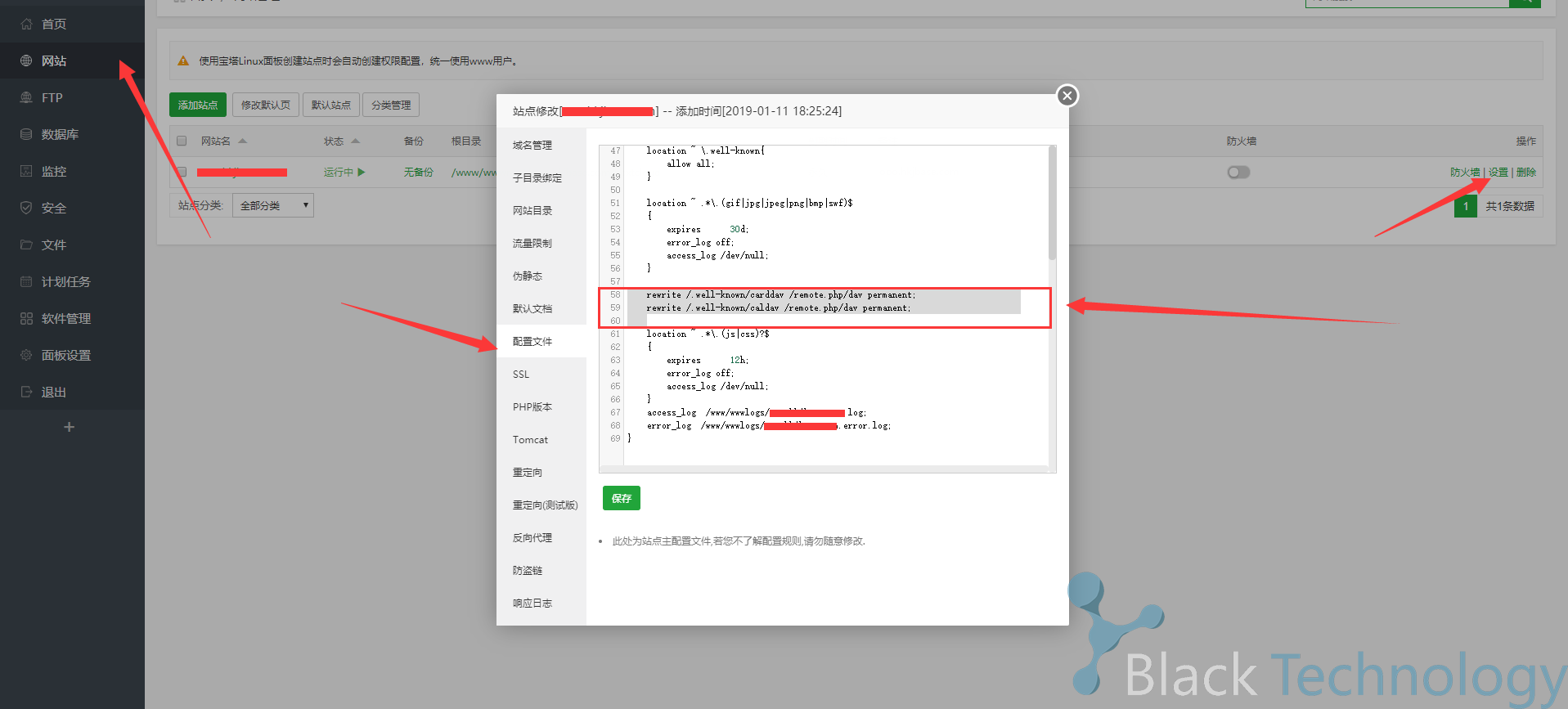
完成后点击保存即可。
10.https报错修复,解决方案:
点击–>网站–>设置–>配置文件–>添加如下代码到图片中对应位置即可:
add_header Strict-Transport-Security "max-age=63072000;";
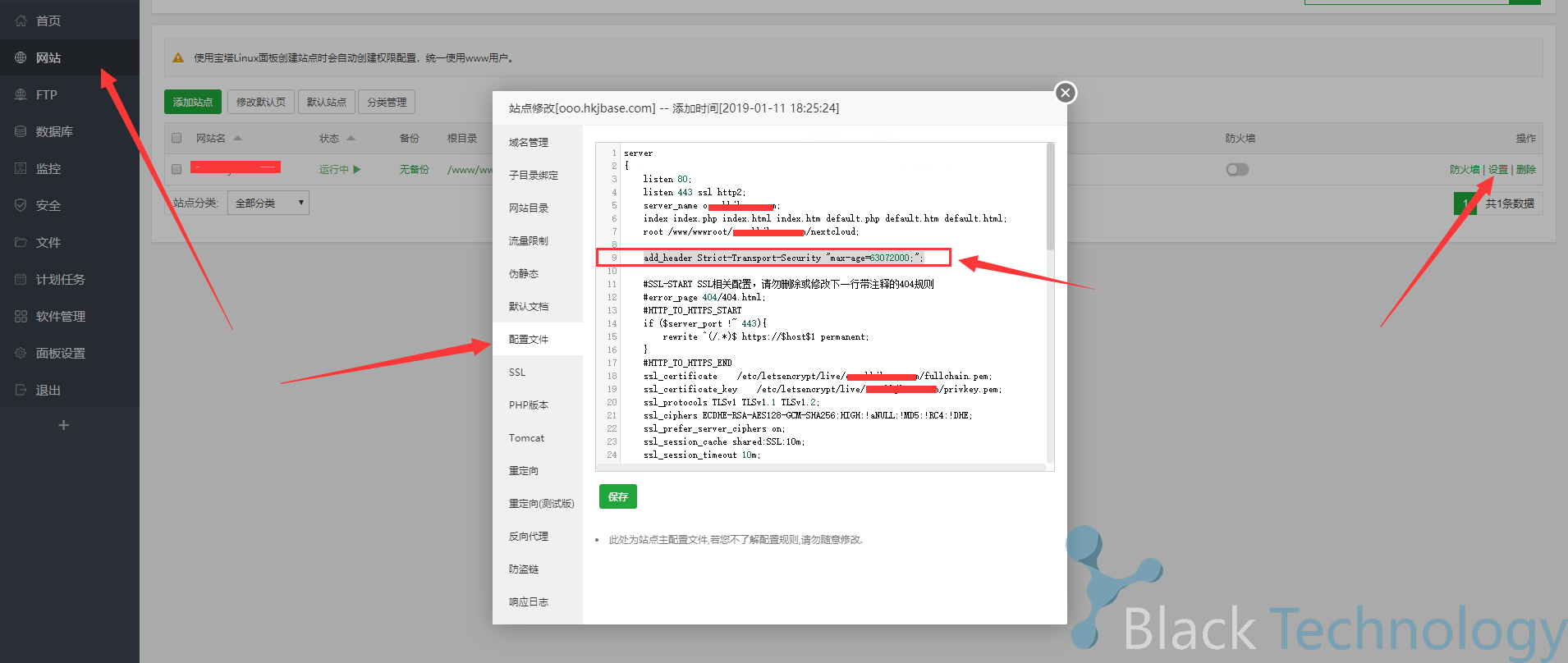
如图所示:
TIP:似乎我配置了CloudFlare的SSL后没出现过这问题,如果你有此问题就修吧,没有就忽略!
11.数据库中的一些列由于进行长整型转换而缺失。。。解决方案:
打开–>SSH–>进入站点目录–>输入如下命令:
sudo -u www php occ db:convert-filecache-bigintsudo -u www php occ files:scan --all
然后刷新NextCloud页面,看看问题是否消失。
12.一些文件没有通过完整性检查。。。解决方案:
点击–>文件–>进入NextCloud目录–>删除user.ini文件–>但似乎并没有解决问题–>更新软件程序后我的故障消失
至此,NextCloud程序全部问题解决完毕!
配置NextCloud定时任务:
官方文档:点击进入
TIP:方案一与方案二效果相同,,但只能选择一种方法使用,二者不可并存!
解决方案一:
1.先去宝塔–>文件–>退出全部目录–>找到home目录–>创建一个以www命名的文件–>打开SSH–>然后执行下面内容(在系统根目录执行):
crontab -u www -e#执行完上面命令后会进入一个界面*/1 * * * * php -f /www/wwwroot/自己的域名/nextcloud/cron.php#上面的命令意思是1分钟执行一次!
此界面的基本操作:
按下 i 键 进行内容编辑
按下 ESC 键 退出
输入 :wq 命令 保存并退出此界面
输入完毕后,可以运行实时监视命令进行监视程序是否运行,命令如下:
tail -f /var/log/cron
正常运行就完成了定时任务的添加,对照网站的基本设置里,–>上次定时任务执行于xxxx判断!
方案二:
打开–>宝塔–>计划任务–>shell脚本–>设置为1分钟一次–>输入以下命令:
sudo -u www php /www/wwwroot/你的站点目录/nextcloud/cron.php
添加成功后点击–>执行–>日志–>看看日志里写的是不是只有如下命令:
★[2019-01-24 12:30:01] Successful
如果有,则证明成功!
结尾:
至此安装NextCloud云盘已经全部完成了!
NextCloud支持许多插件,可以根据自身需要进行安装,这些插件我就不推荐了。谢谢!
未经允许不得转载:91天空 科技 生活 快乐 » 使用宝塔快速搭建nextcloud私有网盘
 91天空 科技 生活 快乐
91天空 科技 生活 快乐
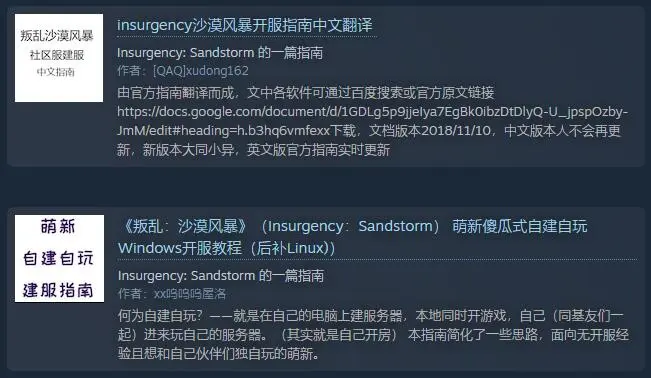 叛乱:沙漠风暴开服攻略 windows+linux
叛乱:沙漠风暴开服攻略 windows+linux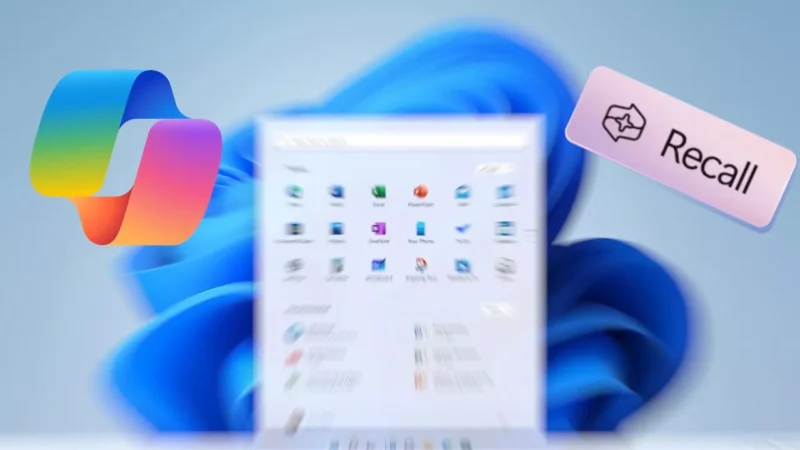 Windows 11 微软 Recall 召回功能有重大安全隐患!如何检测并禁用?
Windows 11 微软 Recall 召回功能有重大安全隐患!如何检测并禁用? 让老照片动起来!通过 AI 一键搞定,照片生成动态视频
让老照片动起来!通过 AI 一键搞定,照片生成动态视频 Flux.1 生成美图、美女的提示词
Flux.1 生成美图、美女的提示词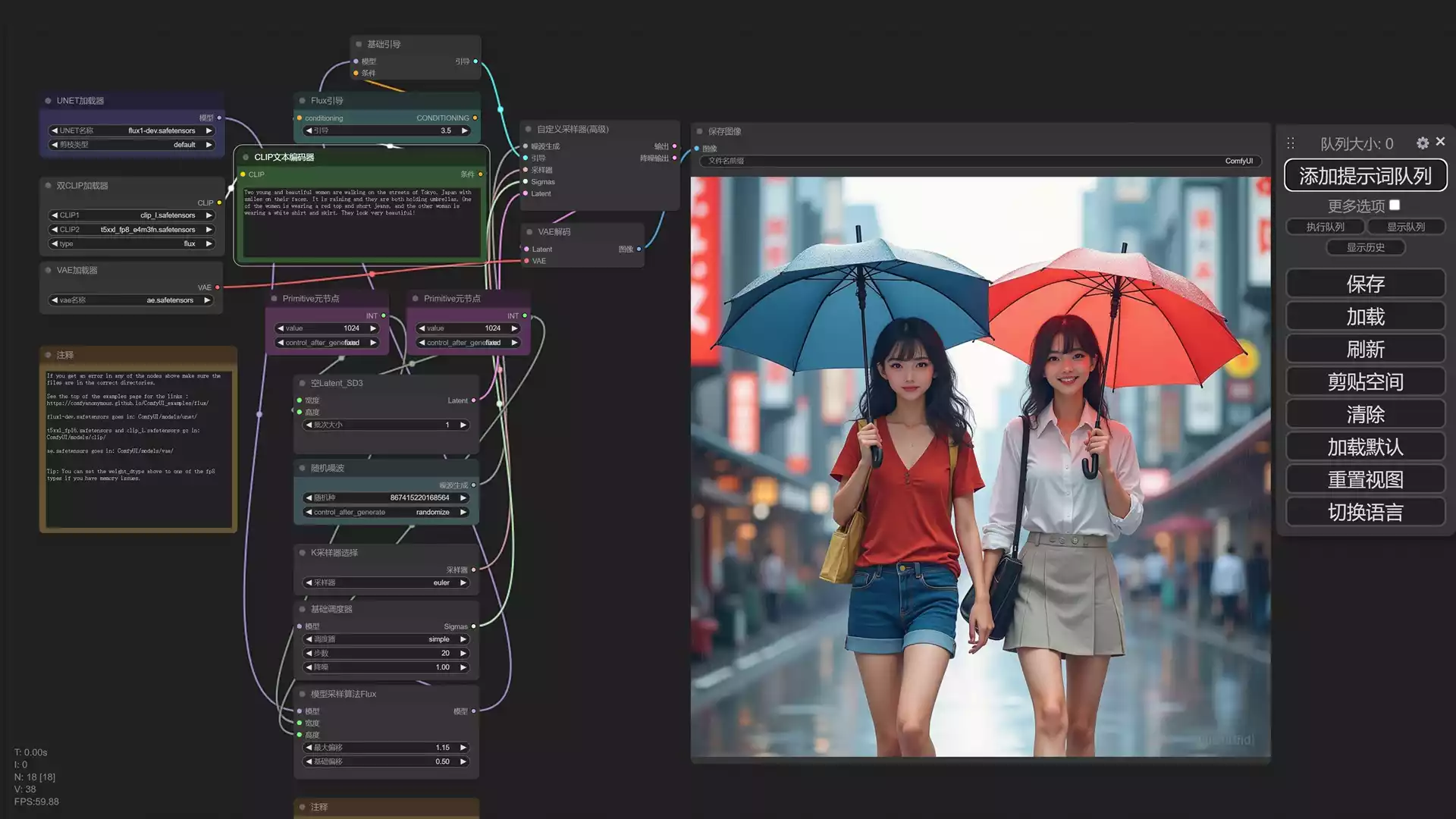 本地部署 Flux.1 最强文生图大模型!Comfyui 一键安装【Lora 真人模型】轻松生成真实质感的美图!
本地部署 Flux.1 最强文生图大模型!Comfyui 一键安装【Lora 真人模型】轻松生成真实质感的美图!